Odkazy na zariadenia
-
Android
-
iPhone
-
Mac
-
Windows
- Chýba zariadenie?
Ak potrebujete odoslať dokument faxom, možno budete chcieť vedieť, ako ho odoslať z počítača. Tento desaťročia starý spôsob prenosu dokumentov je v niektorých prípadoch uprednostňovaný pred e-mailom. Niekoľko poskytovateľov online faxových služieb odosiela a prijíma faxy bez potreby prístupu k faxovému prístroju.

V tomto článku uvidíte najjednoduchší spôsob odosielania bezplatných faxov pomocou služieb FAX.PLUS, eFax a RingCentral. Navyše sa naučíte odosielať a prijímať faxy prostredníctvom e-mailu z rôznych počítačových operačných systémov a mobilných zariadení. Začnime!
Ako odoslať fax z počítača

Po prihlásení sa do online faxovej služby a pridelení faxového čísla existujú dva spôsoby, ako odoslať fax z počítača. V nasledujúcich príkladoch použijeme bezplatného poskytovateľa faxových služieb FAX.PLUSa účet Gmail.
Ak chcete odoslať z pracovnej plochy pomocou aplikácie FAX.PLUS:
- Spustite aplikáciu FAX.PLUS a prejdite na "Odoslať fax" oddiele.

- V "Do" zadajte faxové číslo príjemcu (kód krajiny + smerové číslo oblasti + faxové číslo).

- Ak chcete pridať dokumenty, ktoré chcete faxovať, vyberte možnosť "Pridať súbor" alebo pridajte text výberom "Pridaj text."

- Prvá príloha v zozname sa zobrazí navrchu na konci príjemcu. V prípade potreby si preto súbory zoraďte podľa priority.

- Zasiahnite "Odoslať" tlačidlo, čoskoro dostanete potvrdzujúci e-mail.

Odoslanie z pracovnej plochy pomocou Gmailu alebo e-mailového účtu:
- Prihláste sa do svojho účtu Gmail.
- Vyberte "Skladať."
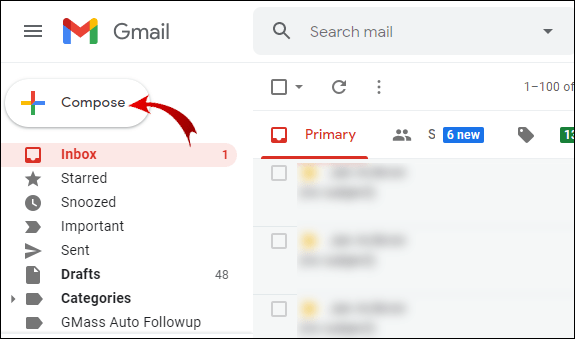
- V "Do" do poľa zadajte faxové číslo príjemcu (kód krajiny + smerové číslo oblasti + faxové číslo); potom po “@” symbol, typ "fax.plus" napr. [e-mail chránený].

- Zadajte svoj obsah pre "Predmet" a "správa" ako zvyčajne pri odosielaní e-mailu. Tento krok sa stane vašou titulnou stránkou.

- Vyberte "ikona spinky" v spodnej časti a potom vyberte dokumenty, ktoré chcete faxovať.

- Stlačte tlačidlo "Odoslať."

Poznámka: Vyššie uvedené kroky sa vzťahujú na akýkoľvek e-mailový účet, nielen na Gmail.
Ako odoslať fax na počítači so systémom Windows
Ak chcete odoslať fax cez Windows 10:
- Typ "Windows Fax" do vyhľadávacieho panela a vyberte „Windows Faxovanie a skenovanie“ aplikácie.

- V hornej časti okna na paneli s nástrojmi vyberte možnosť "Nový fax."

- V "Do" zadajte faxové číslo príjemcu.

- Vyplňte informácie na titulnej strane, ak ju chcete zahrnúť.
- Vyberte a pripojte súbory, ktoré chcete odoslať.

- Kliknite "Odoslať."
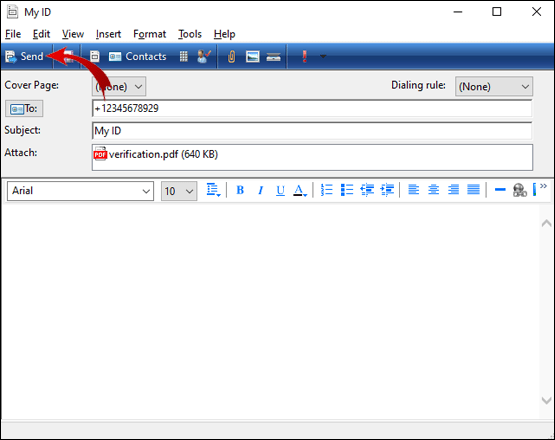
Ako odoslať fax na počítači Mac
V tomto príklade použijeme RingCentral. Je vynikajúci na časté faxovanie a je kompatibilný s Mojave a Catalina MacOS. Ak chcete odoslať fax pomocou aplikácie RingCentral pre počítačovú aplikáciu z počítača Mac:
- Stiahnite si Aplikácia RingCentral pre Mac.
- Spustite a prihláste sa do svojho účtu alebo si ho vytvorte.
- V dolnej časti kliknite na "Napísať fax."
- Na obrazovke „Odoslať fax“ v "Do" zadajte faxové číslo alebo meno príjemcu. Prípadne kliknite na „Vyberte kontakt“ ikona znamienka plus zobrazíte zoznam vašich kontaktov.
- Skontrolovať „Chcem titulnú stranu“ potom vyberte požadovaný štýl z dostupných šablón.
- o "Podrobnosti o príjemcoch," vyplňte informácie, ktoré sa majú zobraziť na titulnej strane.
- Ak chcete priložiť dokumenty, ktoré chcete faxovať, presuňte ich myšou do poľa príloh alebo kliknite na priložený súbor "sponka na papier" ikonu.
- Klikni na "Odoslať" tlačidlo.
Ako odoslať fax z iPhone
V tomto príklade použijeme RingCentral. Ak chcete odoslať fax z vášho iPhone pomocou mobilnej aplikácie RingCentral:
- Stiahnite si Aplikácia RingCentral pre iPhone.
- Spustite a prihláste sa do aplikácie RingCentral alebo si vytvorte účet.
- V pravom hornom rohu kliknite na "Vytvoriť fax" ikonu.
- Z „Odfaxovať dokument“ stránke, v "Do" zadajte faxové číslo alebo meno príjemcu. Prípadne pre zoznam kontaktov kliknite na "Kontakt."
- Skontrolovať „Chcem titulnú stranu“ vyberte štýl titulnej strany zo zoznamu dostupných možností.
- Kompletné a "Uložiť" podrobnosti o titulnej strane.
- Klikni na "sponka na papier" ikonu na pripojenie súborov, ktoré chcete faxovať, buď z vašich dokumentov, alebo z inej služby na ukladanie súborov, ako je Dropbox.
- Klikni na "Poslať teraz" tlačidlo.
Ako odoslať fax zo zariadenia Android
Pre tento príklad budeme FAX.PLUS. Ak chcete odoslať fax zo zariadenia Android:
- Spustite aplikáciu FAX.PLUS a prihláste sa do svojho účtu alebo si ho vytvorte.

- Prejdite na "Odoslať fax" a do poľa zadajte príjemcu "Do" lúka.
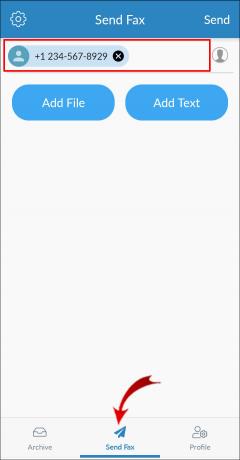
- Ak chcete pridať dokumenty, ktoré chcete odfaxovať, môžete dokumenty naskenovať pomocou fotoaparátu telefónu alebo ich nahrať zo svojich dokumentov či cloudového úložiska, ako sú Disk Google a pCloud.

- Po dokončení pridávania súborov kliknite v ľavej hornej časti na ikonu "Výbava" ikonu a v prípade potreby vyberte z nasledujúcich možností:

-
"Plánované vysielanie"

-
"Skúsiť znova"

-
„Telefax ovládaný človekom“
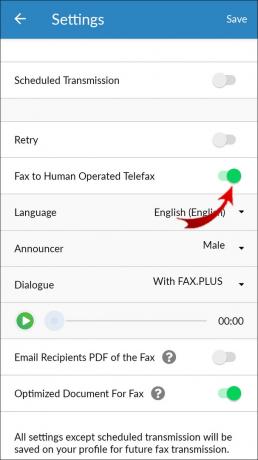
-
"Optimalizovať dokument pre fax."

-
"Plánované vysielanie"
- Kliknite na "Odoslať."

Ako získať faxové číslo služby Gmail
Budete sa musieť zaregistrovať u poskytovateľa online faxových služieb, ako je naprFAX.PLUS, eFax, alebo RingCentral získať faxové číslo služby Gmail. Počas procesu registrácie budete musieť vybrať typ čísla, ktoré chcete prepojiť so svojou adresou Gmail. Napr. bezplatné alebo miestne faxové číslo.
Keď faxová spoločnosť prepojí váš účet Gmail s vaším novým faxovým číslom, budete môcť odosielať faxy zo svojho účtu Gmail a pristupovať k prichádzajúcim faxom z priečinka Doručená pošta alebo z aplikácie poskytovateľa služieb.
Ako poslať fax zadarmo
Na odosielanie bezplatných faxov z vášho počítača pomocou bezplatného FAX.PLUS účet:
- Spustite aplikáciu FAX.PLUS a prejdite na "Odoslať fax" oddiele.

- Do poľa „Komu“ zadajte faxové číslo príjemcu (kód krajiny + smerové číslo oblasti + faxové číslo).

- Ak chcete pridať dokumenty, ktoré chcete faxovať, vyberte tlačidlo „Pridať súbor“ a/alebo pridajte text výberom položky „Pridať text“.

- Prvá príloha v zozname sa zobrazí navrchu na konci príjemcu, preto si v prípade potreby zoraďte súbory podľa priority.
- Kliknite na tlačidlo „Odoslať“; čoskoro dostanete potvrdzujúci e-mail.

Ak chcete odoslať bezplatný fax z vášho iPhone pomocou bezplatného FAX.PLUS účet:
- Spustite aplikáciu FAX.PLUS a vyberte možnosť „Odoslať fax“.

- Do poľa „Komu“ zadajte faxové číslo príjemcu (kód krajiny + smerové číslo oblasti + faxové číslo).

- Ak chcete pridať dokumenty, ktoré chcete faxovať, vyberte tlačidlo „Pridať súbor“ a/alebo pridajte text výberom položky „Pridať text“.
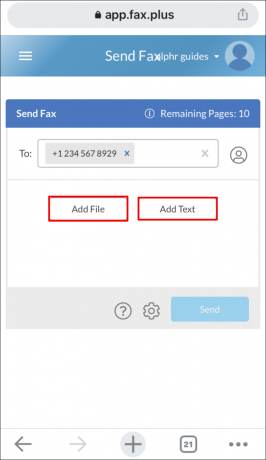
- Kliknite na „Pridať súbor“ a vyberte si z nasledujúcich možností:
- „Fotoaparát“ – spustí váš fotoaparát na nasnímanie a odoslanie snímky.
- „Úložisko“ – spustí správcu súborov na výber súboru z vašich dokumentov.
- „Disk Google“ alebo „Dropbox“, aby ste odtiaľ vybrali svoje súbory, budete musieť potvrdiť prístup k svojim účtom a prihlásiť sa. Prvá príloha v zozname sa zobrazí navrchu na konci príjemcu, preto si v prípade potreby zoraďte súbory podľa priority.
- Stlačte tlačidlo „Odoslať“, čoskoro dostanete potvrdzujúci e-mail.
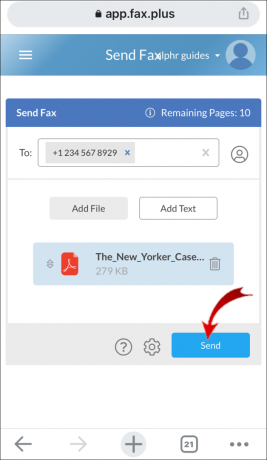
Ak chcete odoslať bezplatný fax z vášho Androidu pomocou bezplatného FAX.PLUS účet:
- Spustite aplikáciu FAX.PLUS a vyberte možnosť „Odoslať fax“.

- Do poľa „Komu“ zadajte faxové číslo príjemcu (kód krajiny + smerové číslo oblasti + faxové číslo).

- Ak chcete pridať dokumenty, ktoré chcete faxovať, vyberte tlačidlo „Pridať súbor“ a/alebo pridajte text výberom položky „Pridať text“.

- Kliknite na „Pridať súbor“ a vyberte si z nasledujúcich možností:
- „Fotoaparát“ – spustí váš fotoaparát na nasnímanie a odoslanie snímky.
- „Úložisko“ – spustí správcu súborov na výber súboru z vašich dokumentov.
- „Disk Google“ alebo „Dropbox“, aby ste odtiaľ vybrali svoje súbory, budete musieť potvrdiť prístup k svojim účtom a prihlásiť sa. Prvá príloha v zozname sa zobrazí navrchu na konci príjemcu, preto si v prípade potreby zoraďte súbory podľa priority.
- Stlačte tlačidlo „Odoslať“, čoskoro dostanete potvrdzujúci e-mail.

Internetové faxovanie bez faxu
V niektorých prípadoch je preferovaným spôsobom odosielania dokumentov internetové faxovanie a na jeho dosiahnutie nepotrebujete špeciálnu telefónnu linku a fax. Medzi výhody patria prílohy súborov, ktoré prichádzajú so škodlivým softvérom a bez vírusov a veľké súbory prichádzajú oveľa rýchlejšie ako e-mail.
Teraz, keď ste sa naučili, aké ľahké je odoslať fax z počítača a mobilného zariadenia, ktorý spôsob uprednostňujete; fax alebo email? Prečo sa vám táto metóda páči? Radi by sme počuli vaše myšlienky; dajte nám vedieť v sekcii komentárov nižšie.
Časté otázky o faxe online
Čo je faxové číslo Google?
„Faxové číslo Google“ je názov priradený online faxovému číslu priradenému k vášmu účtu Gmail. Negeneruje ich Google, ale prideľuje ich poskytovateľ faxových služieb.
Pri odosielaní faxu z adresy Gmail potrebujete faxové číslo a účet, z ktorého odosielate, musí byť rovnaký ako účet priradený k vášmu faxovému číslu Google.
Ako dostanem fax do počítača?
Prijímanie faxov cez počítač:
1. Spustite aplikáciu, ktorú používate, ale uistite sa, že máte plán, ktorý vám umožní prijímať faxy.
2. Počkajte, kým budete upozornení na prichádzajúci fax, napr. vyzváňajúca faxová linka.
3. Keď sa tak stane, aplikácia automaticky odpovie na prijatie faxu.
4. Po dokončení prenosu sa zobrazí fax.




